打开素材一,进入通道面板选黑白对比比较明显的兰色通道,复制,调整色阶,整塔和树的边缘清晰即可,至于图片左下方即山脚下的部位不用在意。
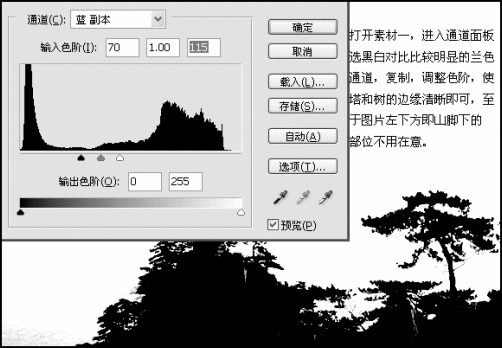
图1
回到图层,把素材2拖过来,并复制一层,先关闭图层1副本的眼睛,把图层1混合模式改为叠加(注意把叠加到塔身上的云彩用涂抹工具处理一下即可)
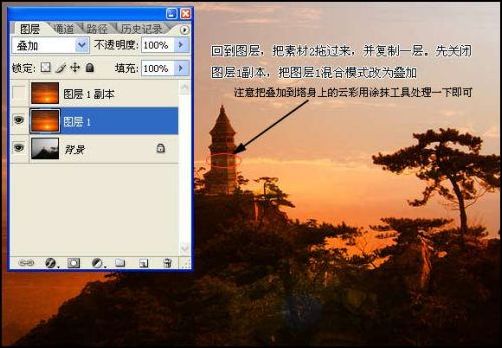
图2
打开图层1副本的眼睛。再次进入通道面板,载入兰副本通道选区,然后不要取消选区,回到图层面板
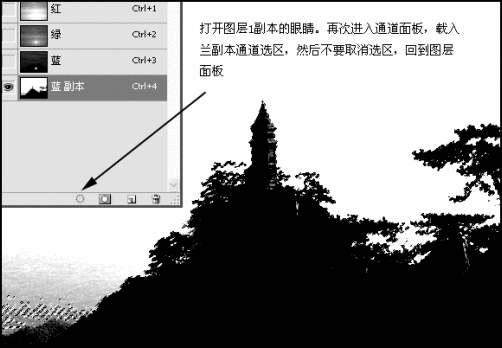
图3
给图层1副本添加蒙板
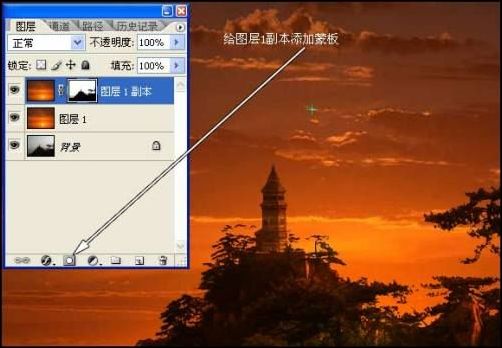
图4
用鼠标在图层1副本缩览图上点一下,这个操作的目的是我们又可以在图层而不是在蒙板上操作了,调整曲线,选择红通道,提亮一些,使得色彩浓烈一些,不同的图片或许调整方法不同。
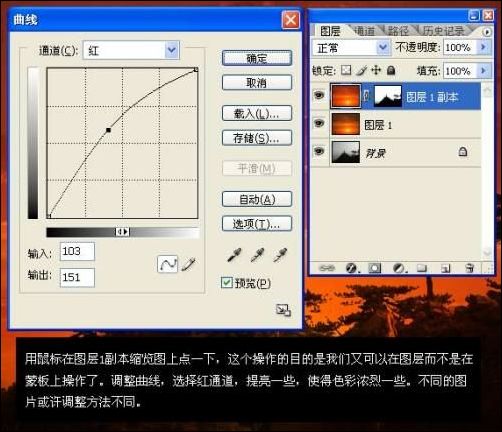
图5
最终效果:

图6



